InventorCAM for Autodesk Inventor破解版是无缝集成cam解决方案,使用能够完美集成于Autodesk Inventor软件,并为您的CNC变成带来最佳的CAM解决方案,有效实现真正的自动化生产!相当于为您的Inventor软件提供了更加强大的延申和增强,您可以利用成熟的iMachining 2D和技术向导算法对模具,复杂的3D零件和3D棱柱形零件进行粗加工和半精加工。集合最强大和最容易创建的2.5D CNC铣削刀具路径,完全交互式控制以及特征识别功能。并具有强大的粗加工和最佳的精加工路径可用于3D加工,同时5轴刀具路径和非常友好的用户界面,用于居家定义和机器上验证的SolidCAM模块,专为满足您的加工需求而设计,同时允许您进行控制以适合您的个性化需求腔体识别,仓室识别,钻头识别,孔洞识别和加工等,能够为您的生产效率提升带来助力,本次带来破解版下载,有需要的朋友不要错过了!
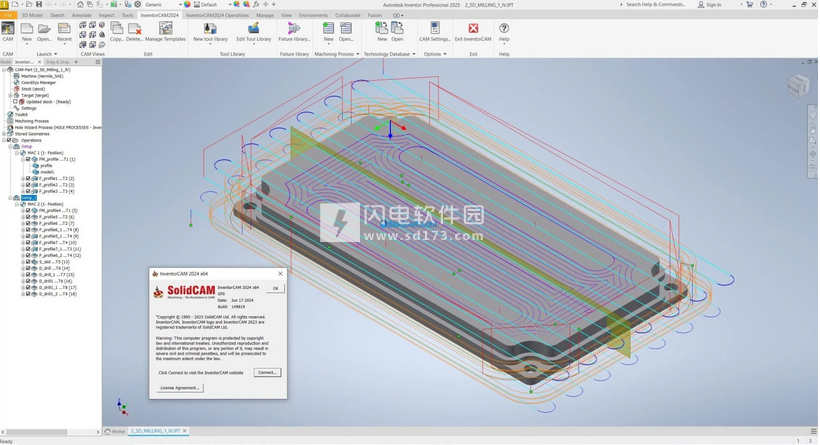
安装破解教程
1、下载并解压,如图所示,得到以下内容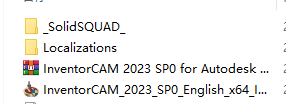
2、安装,勾选我接受许可证协议条款,点击next
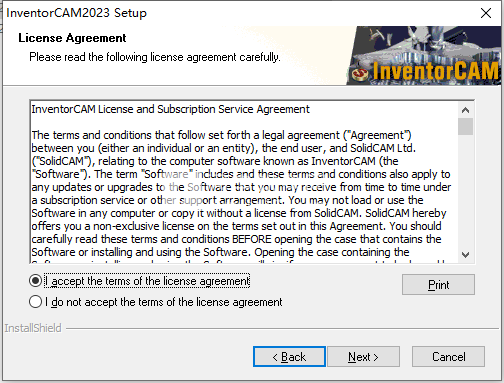
3、选择安装路径,点击next
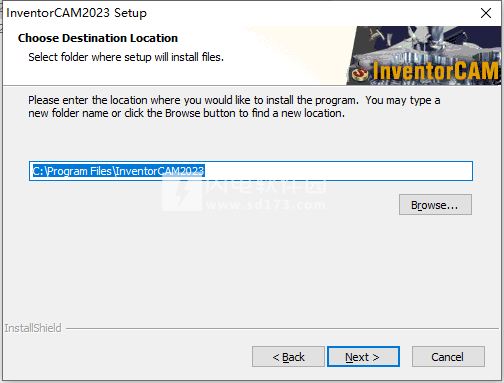
4、许可证类型选择“USB硬件密钥”,点击finish
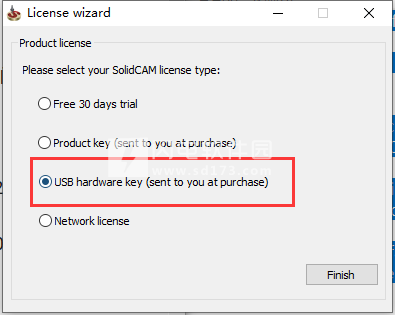
7、安装完成后,点击finish退出安装向导,将localization存档中的所有文件夹解压缩到<InventorCAM 2023程序文件夹中>(默认情况下为C:\ Program Files \ InventorCAM2023 \)并覆盖原始文件,点击替换目标中的文件,要在InventorCAM 2023中解锁菜单InventorCAM>新建> Wire EDM,请关闭Autodesk Inventor,运行“ IC2023_Wire_EDM.reg”并确认将信息添加到Window Registry中!要更改InventorCAM界面的语言,请运行“所有程序”>“ InventorCAM2023”>“选择语言”。
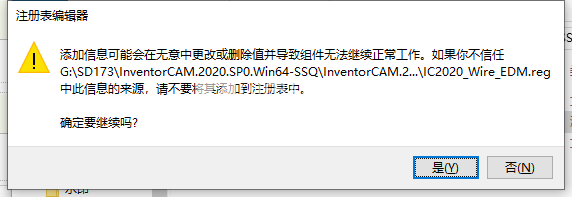
8、Multikey 18.1.0 64位仿真器设置,如果您已经安装了用于SolidCAM / InventorCAM的Multikey 18.1.0 64位仿真器,请跳过仿真器设置,只需安装InventorCAM 2023 SP0并运行它!如果存在,请卸载适用于SolidCAM 64-bit的先前USB-emulatot,将文件夹“ MultiKey_18.1_x64_31052017”复制到您的计算机安全位置,运行“ SolidCAM.reg”并确认将信息添加到Windows注册表中
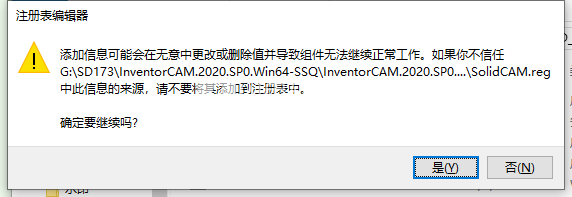
9、以管理员MultiKey_18.1_x64 \ install.cmd的身份运行,并等待直到找到并安装新的设备和驱动器
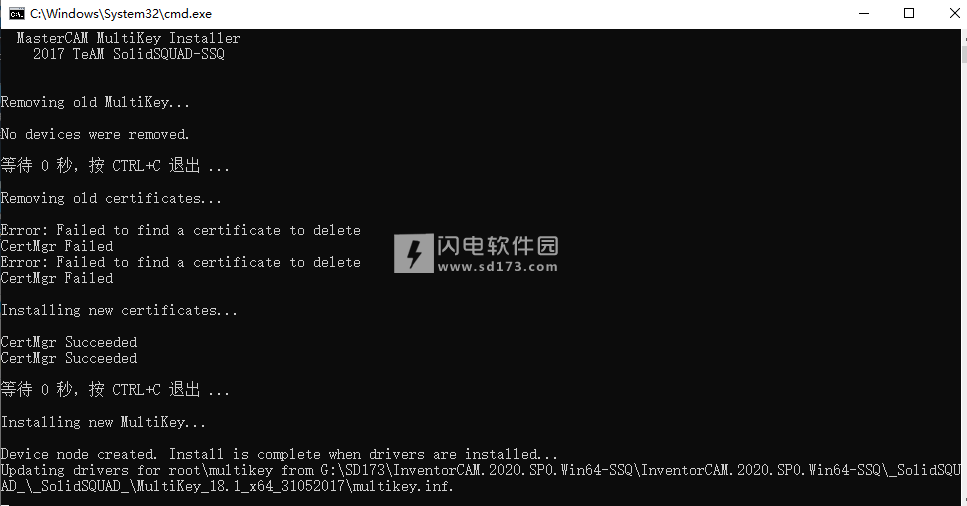
10、重新启动电脑
注意:如果安装成功,则必须查看新设备:设备管理器->通用串行总线控制器-> Sentinel HASP密钥
设备管理器->通用串行总线控制器->前哨USB密钥
功能特色
一、你无需离开Inventor界面!
1、工作在现有的CAD系统:无缝集成于Autodesk Inventor
2、与Inventor的模型完全相关联:设计发生改变,相应的刀路也会自动更新。
3、消除导入/导出的挑战:节省大量的时间和避免错误
4、让你快速掌握:极短的学习周期,因为你已经熟悉Inventor的界面,SolidCAM与Inventor的界面相似,并运行在Inventor中
5、获得全部画面:SolidCAM在CAD装配工作模式下以图形方式显示夹具、刀具和虎钳的模拟仿真
二、在Inventor中使用InventorCAM的好处:
1、认证:自从2005年InventorCAM就被Autodesk Inventor认证为CAM合作伙伴
2、InventorCAM伴随着你成长:InventorCAM扩展性非常强,并支持全部CNC机床的应用
3、InventorCAM让您用最少的钱办最多的事:无缝集成的CAD/CAM解决方案- Inventor + InventorCAM更具有价格优势。
使用说明
1、CAMManager中的项目搜索
CAMManager搜索系统的工作方式与常规Windows搜索功能类似。要激活它,请单击CAM管理器区域中的任意位置,然后按Ctrl+F.将显示“查找”对话框,您可以设置搜索参数。
顺便拜访
您可以在整个CAM-Part中查找所需的项目,或仅在其操作,坐标系统或单独采用的几何图形中查找。
仅限整件商品
如果要检查整个项目的可用性而不是部分输出,请选中此复选框。
相符
使用此复选框可以确定搜索的区分大小写。
方向
您还可以决定是从CAMManager树的从下到上还是从上到下显示搜索结果。
找下一个
如果要逐个查看搜索结果,请单击此按钮。
找到所有
如果您希望同时显示所有搜索结果,请单击此按钮。
搜索结果
包含搜索词的行在CAM管理器树中突出显示。 关闭“查找”对话框时,这些行将保持突出显示。
2、CAM树传奇
CAM树实体使用以下约定和符号:
几何图标旁边显示的同步标记表示在Autodesk Inventor模型和InventorCAM几何图形之间确定了不匹配。如果存在间隙或重叠实体,也会出现。要解决此问题,请执行同步检查。
感叹号表示无法更新几何图形。您必须编辑此几何图形并手动更新有问题的链。
操作的灰色名称表示操作被抑制。
操作名称周围的黑色矩形表示操作的GCode被抑制。
操作图标上显示的锁定符号表示在并行计算期间操作被锁定。
操作图标上显示的红色方块表示操作包含错误,例如,子机具有空表(未加载库存)。将鼠标指针悬停在操作上以获得准确的解释。
操作图标上显示的正方形中的数字4表示使用4轴选项转换操作。
操作图标上显示的方框中的字母R表示使用“旋转”选项转换操作。
操作图标上显示的方框中的字母M表示使用镜像选项转换操作。
操作图标上显示的方框中的字母T表示使用“翻译”选项转换操作。
操作图标上显示的方框中的坐标系符号表示使用Coordsys选项转换操作。
操作图标上显示的方框中的字母X表示使用多个转换选项转换操作。
操作图标前的星号符号代替工具路径复选框表示不计算操作。
字体的红色表示操作不完整。
3、开始新的线切割CAM零件
加载AutodeskInventor模型后,请执行以下操作:
在AutodeskInventor功能区上,单击InventorCAM2019选项卡。
在“启动”面板中,单击“新建”以显示用于创建新CAM部件的选项。
选择WireEDM作为新的CAM-Part类型。
根据您的设置,将显示NewWireEDMPart或WireEDMPartData对话框。
当您开始编程CAM-Part时,您必须决定:
你打算用什么类型的数控机床?
你要把这部分钳在哪里?
您的坐标系位置在哪里?
在CAM零件中,您必须指定与要制造的加工项目或工件相关的所有信息。CAM-Part级别定义的参数和值将作为加工级别等的默认值。当然,所有参数都可以在单个加工操作中更改。
4、新的WireEDM零件对话框
创建新的CAM零件时,请输入CAM零件的名称和包含CAM零件几何的模型的名称。
CAM-部分
名称-此字段允许您定义加工项目的名称。
使用模型文件目录-使用此选项可以在源CAD模型所在的同一文件夹中自动创建CAM部件。
目录-此字段允许您定义CAM部件的位置。默认情况下提供当前用户目录,但您可以输入路径或使用“浏览”按钮定义位置。
CAM-零件/型号
此字段显示您用于CAM零件定义的AutodeskInventor设计模型的名称和位置。默认名称是活动的AutodeskInventor文档的名称。使用“浏览”按钮,可以选择任何其他AutodeskInventor文档来定义CAM部件。在这种情况下,所选文档将加载到AutodeskInventor中。
每次打开CAM零件时,InventorCAM都会自动检查CAM零件的日期与原始AutodeskInventor设计模型的对应关系。如果原始AutodeskInventor模型的日期晚于创建CAM零件的日期,则表示AutodeskInventor原始模型已更新。然后,可以使用更新的AutodeskInventor设计模型替换CAM-Part所基于的AutodeskInventor设计模型。
单位
本部分允许您定义要在当前CAM部件中使用的测量单位。
CAM-Part模式
零件模式-在系统中安装InventorLT时使用此模式。在零件模式下,您可以使用零件和派生零件(部件插入另一个零件)。
装配模式-在系统中安装InventorProfessional后使用此模式。在装配模式下,您可以使用零件和装配体。在装配模式下使用夹具很容易。
在定义目录,CAM部件名称,型号名称,单位和CAM部件模式后,单击以确认CAM部件创建。将定义CAM部件并创建其结构。将显示“线切割零件数据”对话框。
更新日志
Autodesk InventorCAM(HSM)2020.3发行说明内部版本7.3.0.20019 / 2020年1月27日
铣削变化
-修复了在带有圆形输入轮廓的2D轮廓中,应用程序有时由于链接约束而无法生成刀具路径的问题。 (#17413)
-修复了3D Pocket中在2个Pocket之间链接时导致链接移动到凿上的问题。 (#16278)
-修复了2D / 3D口袋中的一个问题,即使不要求执行此操作,该警告也可能显示“无法从外部跌落”。 (#16970)
-修复了在镗孔刀具路径中的弹簧走刀期间忽略了“居中”的问题。 (#17569)
更改钻孔
-修复了使用“从底部钻尖”设置时的问题。设置为“模型底部”时,只能编辑底部深度。 (#13033)
车削增强
-增加了车削轮廓粗加工和精加工的能力,以设置面向右的刀片的Z形刀具前极限类型。 (#17254)
-通过根据所选车削工具的类型自动设置默认车削模式,改进了轮廓粗加工和轮廓精加工操作的工作流程。 (#17715)
-增加了在车削面操作中以一定半径降低进给速度的能力。这样做是为了使刀具在接近0主轴表面速度点时减速,在该点处刀具在X = 0处完成一点小磨削。(#16867)
-增加了在旋转轮廓粗加工固定循环操作中使用接触点Z和径向极限的功能。 (#17872)
-通过将车削模式设置为外部时将默认方向从外向内设置为默认值,并在车削模式设置为内部时将方向由内向外设置为优步,优化了将车削粗加工操作的工作流程(循环设置为垂直通过)。 (#17463)
-在车削轮廓粗加工操作中增加了选择是直接快速移动到下一个切削深度还是执行双重移动(包括快速移动到上一个切削深度,然后进给到下一个切削深度)的功能。 (#17896)
-启用参数“使用尾架”以进行车削轮廓粗加工。 (#17387)
车削轮廓修整的修复
-修复了某些轮廓修整工具路径的问题,其中:
-当外半径与模型外半径重合时,无法生成正确的刀具路径。 (#17158)
-如果内径与要加工的最小模型半径一致,则刀具路径不够深。 (#17181)
-在某些情况下,后切向延伸比预期的要短。 (#16408)
-使用“控制中”补偿类型时,分型线输出中有一个附加点。 (#17414)
-如果将径向刀具极限设置为用于外部精加工的接触点,则刀具越过内半径移动了刀尖半径的两倍。 (#11747)
-即使未启用开槽(对于粗加工也已固定),刀具路径仍在进入径向凹槽。 (#17837)
-在某些情况下,没有产生刀具路径。 (#18188)
修正车削轮廓粗加工
-修正了车削轮廓粗加工的问题,使两个切削深度之间的链接运动现在是快速进给和切削进给的结合。 (#17255)
-修正了轮廓粗加工工具路径的问题,其中:
-在某些情况下,使用后向前方向时,刀具以错误的Z间隙进入材料。 (#17253)
-第一次切割的深度比预期的深,并且使用后切向延伸时,后坯料表面没有回缩运动。 (#17688)
-零件面上带有垂直走刀的刀具路径未正确生成。 (#17139)
-如果操作的外径与正在加工的模型的外径一致,则刀具路径不正确。 (#16868)
-如果将开槽设置为“允许径向开槽”,则刀具路径不正确。 (#18665)
-刀具路径未将材料移至Z后极限(#17517)或在某些情况下未达到预期。 (#17690)
-使用带有X间隙的垂直走刀时,刀具路径没有留下材料。 (#16748)
-为刀具路径移动分配了无法通过用户界面访问的进给速率。 (#17497)
-无法使用某些镗杆。 (#17341)
-使用垂直走刀时,刀具路径不考虑切槽参数。 (#16730)
-如果同时使用垂直通过和切向扩展,则刀具路径在某些情况下不正确。 (#16657)
-在某些情况下,同时使用垂直路径和双向方向时,刀具路径不正确。 (#16624)
-在某些情况下,该工具在水平走刀时未清除剩余的储料,其距离等于Z间隙。 (#16456)
-如果将操作的后Z极限设置为接触点刀具极限类型,则第一次切削太深。 (#16569,#16829)
-在某些情况下,使用垂直通道时,缩进动作会刺入墙壁。 (#16542)
-对于车削模式和方向的某些组合,刀具路径不正确。 (#16749)
-在某些情况下,使用水平中性车削刀具时未生成刀具路径。 (#17578)
固定循环车削的更改
-修复了使用固定循环时轮廓粗加工的问题:
-在将刀具极限设置为接触点的情况下,固定循环轮廓未扩展到正确极限。 (#16571)
-固定循环配置文件中的第一个动作不是快速动作。 (#18065)
-固定循环配置文件中的第一步是在库存内。 (#17991)
-如果截面是垂直的并且与Z的前极限一致,则在固定循环轮廓的末尾添加一个附加点。 (#16387)
-在某些情况下,零件正面无法生成刀具路径。 (#17386)
-对于某些包含车削固定循环操作的设置,后处理失败。 (#17470)
其他车削修复
-修复了先前操作中的剩余加工中自适应车削可能会失败的问题。 (#16960)
-修复了某些带有圆柄的开槽工具无法正确渲染以进行刀具路径验证和模拟的问题。 (#17430)
-修复了车削倒角操作时外侧和内侧倒角都不支持镗杆的问题。 (#13005)
模拟更改
-修复了多次启动和停止仿真时可能发生的崩溃。 (#18611)
-在用于螺纹加工的库存模拟中,螺纹之间的距离现在将与操作而非工具上的螺距相匹配。 (#17088)
用户界面的更改
-改进了打开“后处理”对话框时收集信息的性能。 (#16883)
-修复了在特定情况下使用剩余加工时可能会生成有关丢失文件的错误的问题。 (#18280)
-更正了用于车削轮廓粗加工的图标。 (#17647)
-修复了找不到西班牙语帮助页面的问题。 (#16880)
软件无法下载?不知道解压密码?微信关注订阅号"闪电下载"获取
本帖长期更新最新版 请收藏下载!版权声明:本站提的序列号、注册码、注册机、破解补丁等均来自互联网,仅供学习交流之用,请在下载后24小时内删除。




















